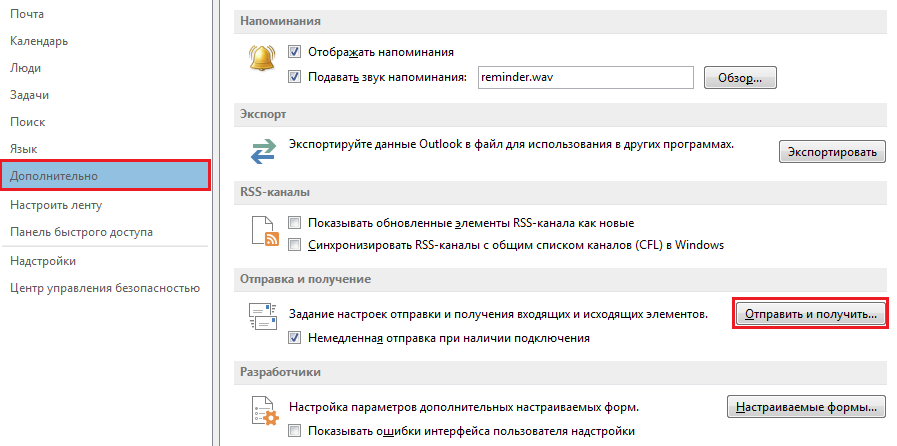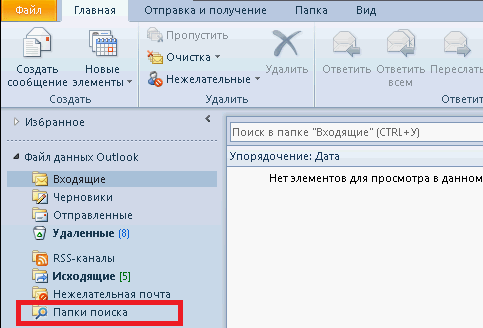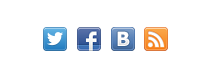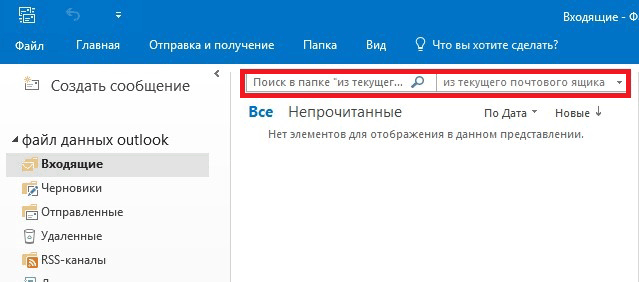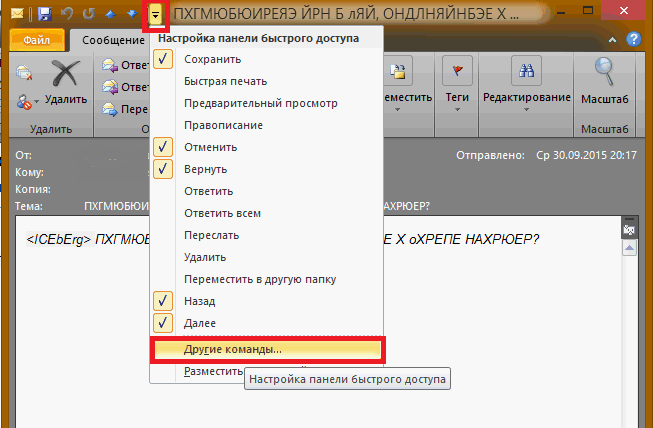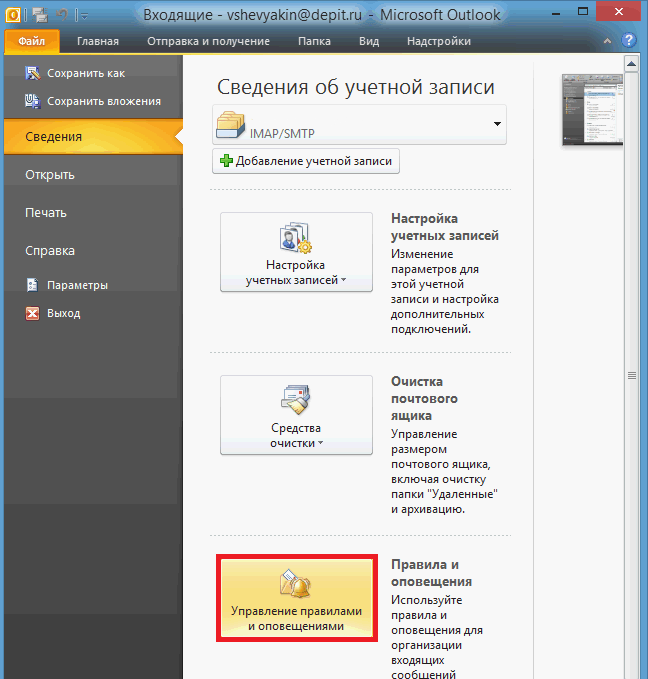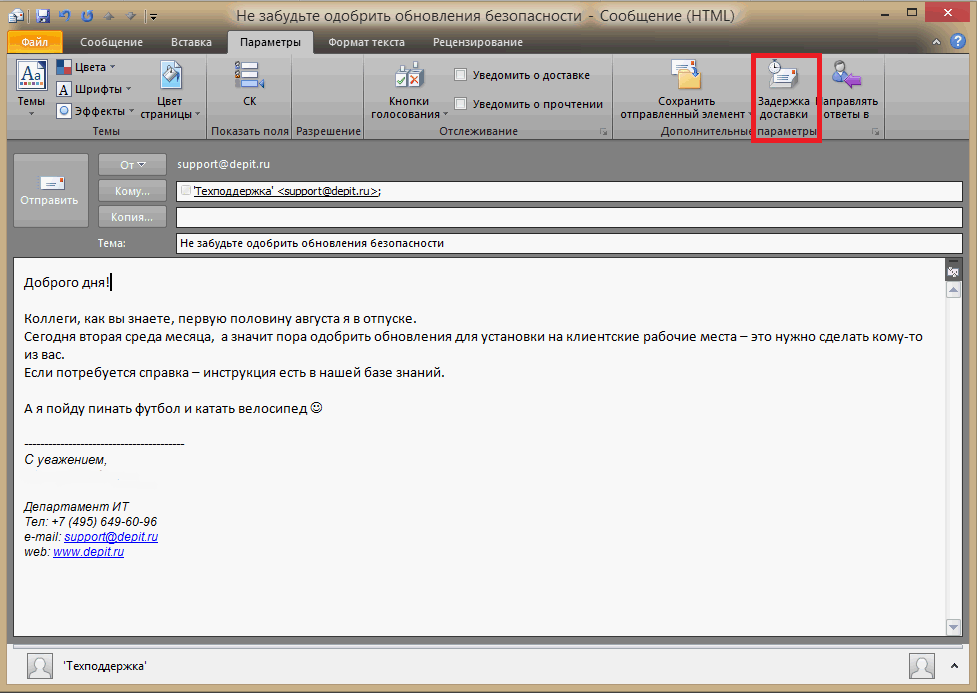Если ваш почтовый ящик работает по протоколу IMAP или POP3, вы можете ускорить получение писем. Для этого зайдите в меню «Файл – Параметры – Дополнительно», найдите строчку «Отправка и получение» и нажмите кнопку «Отправить и получить» (Рис. 1).
Рис. 1. Меню «Отправка и получение»
В появившемся окне проверьте наличие галочки напротив строки «Автоматически доставлять каждые» и укажите интервал в минутах Читать далее